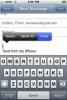아이콘은 새 앱을 설치하거나 웹 주소에 대한 바로 가기를 만들 때 iPhone에 나타납니다.
Apple iPhone의 특징 중 하나는 직관적인 인터페이스로, 아이콘이 있는 최대 11개의 홈 화면에서 내장 응용 프로그램과 다운로드한 앱으로 연결됩니다. iOS라는 운영체제에서는 아이콘을 다양한 방식으로 재배열하고 정리할 수 있지만, 새로운 아이콘을 추가하는 것은 두 가지 작업을 통해서만 가능합니다. 새 앱을 설치하거나 웹 페이지를 바로가기 아이콘으로 설정하면 홈 화면에 새 아이콘이 나타납니다.
새 앱 추가
1 단계
iTunes에서 새 응용 프로그램을 다운로드합니다. 유틸리티, 게임 또는 생산성 앱이 될 수 있습니다. 많은 앱을 다운로드하려면 수수료가 필요하지만 대부분은 무료이기도 합니다.
오늘의 비디오
2 단계
iTunes의 장비 메뉴에서 iPhone을 클릭합니다. iPhone에 대한 요약 정보가 나타납니다.
3단계
"앱" 탭을 클릭하고 "앱 동기화" 옵션이 활성화되어 있지 않은 경우 활성화합니다. "앱 동기화"를 클릭하여 해당 옵션을 활성화한 다음 "적용"을 클릭합니다.
4단계
iTunes의 오른쪽 하단 모서리에 있는 "동기화"를 클릭하고 iTunes 보관함이 iPhone에 동기화될 때까지 기다립니다. 프로세스가 완료되면 설치된 앱의 새 아이콘이 iPhone 홈 화면에 나타납니다.
새 웹사이트 바로가기 아이콘 추가
1 단계
iPhone에서 "Safari" 또는 기타 브라우저 소프트웨어 아이콘을 누르십시오.
2 단계
홈 화면에 바로가기로 설정하려는 웹사이트의 URL 표시줄에 웹사이트 주소를 입력한 후 "이동"을 누릅니다. 웹사이트가 로드될 때까지 기다립니다.
3단계
iPhone 화면 하단의 탐색 막대에서 가운데 버튼을 누릅니다. 상자 밖으로 가리키는 화살표로 나타납니다.
4단계
"홈 화면에 추가"를 누릅니다. 홈에 추가 화면이 나타납니다.
5단계
바로 가기의 이름(웹 클립이라고도 함)을 입력하고 "추가"를 누릅니다. 바로 가기 아이콘이 홈 화면에 나타납니다.
팁
홈 화면의 아이콘을 재정렬할 수 있습니다. 아이콘이 흔들릴 때까지 아이콘을 길게 누릅니다. 그런 다음 홈 화면 내에서 아무 아이콘이나 누르고 끌거나 화면 오른쪽 끝까지 끌어 다른 홈 화면으로 이동할 수 있습니다. 아이콘을 다른 아이콘으로 드래그하여 아이콘 폴더를 생성하여 두 아이콘이 폴더에 결합되도록 할 수도 있습니다.